
Combinación de varias tareas retenidas
Puede combinar múltiples tareas retenidas en una tarea retenida que puede guardarse.
Solo pueden combinarse tareas retenidas.
Si realiza cambios en la configuración de una tarea retenida que va a combinarse, estos cambios no se aplican a la tarea retenida combinada.
Se pueden combinar hasta 499 tareas.
En un trabajo pueden guardarse hasta 10.000 páginas.
Pulse la ficha [TRABAJOS] para abrir la pantalla [TRABAJOS].
Pulse [Tarea retenida].
Se visualizará la pantalla [Tarea retenida].
Pulse [Sel. múlt.] y, a continuación, seleccione las tareas que desee combinar.
Pulse las filas de las tareas de la lista que desee combinar.
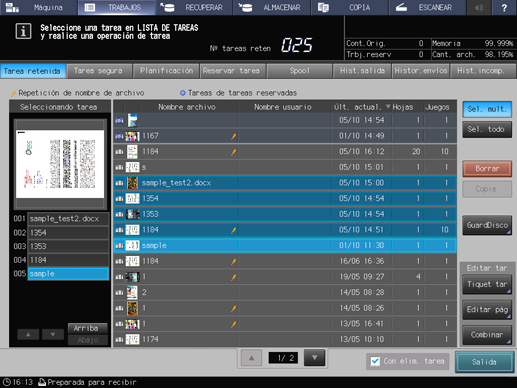
Si la tarea que desea combinar no se encuentra en la lista, pulse [
 ][
][ ] para visualizar la tarea.
] para visualizar la tarea.
Al pulsar cada uno de los títulos de la fila de títulos, la lista se ordena según el elemento seleccionado.
Pulse [Arriba] o [Abajo] para cambiar el orden de combinación.
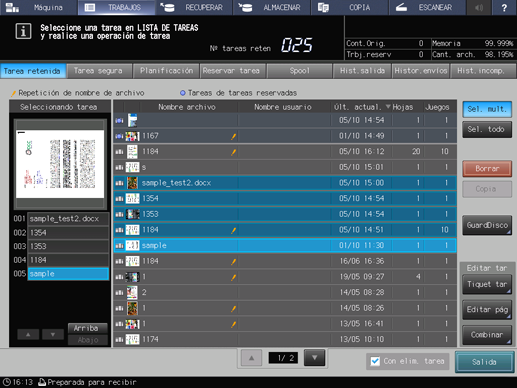
Pulse [Combinar].
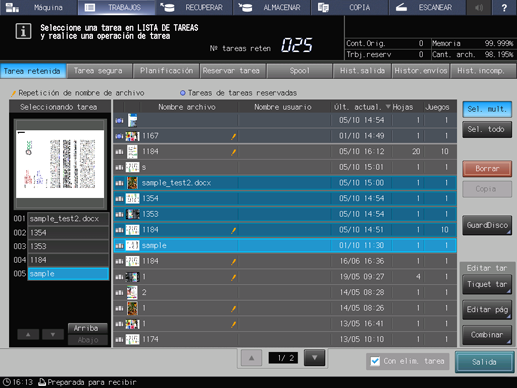
Seleccione un método de combinación.
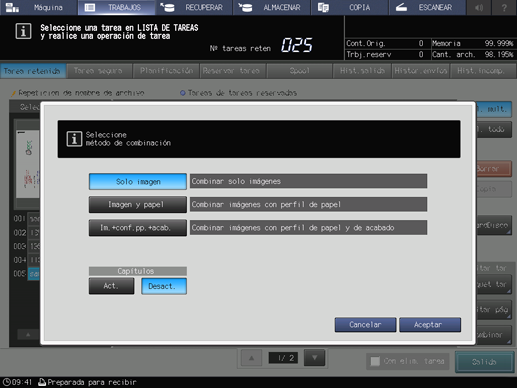
Al seleccionar [Solo imagen] solo se combinarán las imágenes de las tareas seleccionadas.
Al seleccionar[Imagen y papel], se combinan las imágenes de las tareas seleccionadas y se realizan los perfiles de papel.
Al seleccionar [Im.+Conf.pp.+acab.], se combinan las imágenes de las tareas seleccionadas y se realizan el perfil de papel y el modo de salida.
Al seleccionar [Act.] en [Capítulos], el trabajo combinado se divide en capítulos.
Configuración
Método de combinación
Configuración de salida o de aplicación de la primera tarea
Funcionamiento
Configuración de salida
Solo imagen
Imagen y papelPerforación
La configuración de la primera tarea se aplica a todas las tareas combinadas.
Plegado múltiple (Plegado y grapado, Plegado múltiple por la mitad, Plegado triple múltiple)
Plegado en Z
La configuración de la última página de la primera tarea se aplica a la segunda tarea y a todas las posteriores que estén combinadas.
Grapar
Imagen + configuración del papel + acabado
Perforación
La configuración de la primera tarea se aplica a todas las tareas combinadas.
Plegado múltiple (Plegado y grapado, Plegado múltiple por la mitad, Plegado triple múltiple)
Se cancela la configuración de todas las tareas.
Plegado en Z
Se retiene la configuración de cada tarea.
Grapar
Aplicación
Solo imagen
Imagen y papel
Imagen + configuración del papel + acabadoCombinar / Repetir imagen / Folleto / Encuadernado adhesivo / Centrado de imagen / Margen de página / Sello
La configuración de la primera tarea se aplica a todas las tareas combinadas.
Otros
Se cancela la configuración de todas las tareas.
Si la primera tarea no tiene configuración de salida ni configuración de aplicación, se cancela la configuración de todas las tareas.
Si la configuración de salida está mezclada, los datos se imprimen con Plegado en Z, Sin salida, Sin salida, Sin salida y Grapado + Plegado en Z una vez completada la combinación de los casos de ejemplo para combinar las tareas especificadas en el orden de Plegado en Z, Perforado, Plegado múltiple, Sin salida y Grapado + Perforado + Plegado en Z.
Pulse [Aceptar].
Las tareas seleccionadas se combinan formando una tarea retenida nueva.
El nombre del archivo de la tarea nueva es el mismo que el del primer archivo del orden de combinación.
